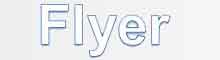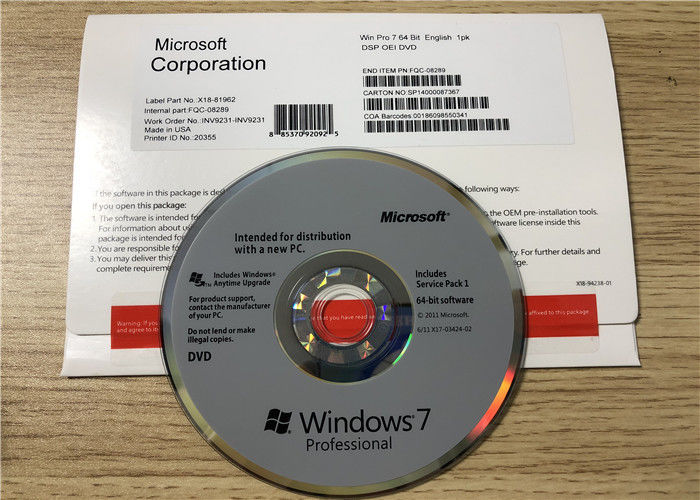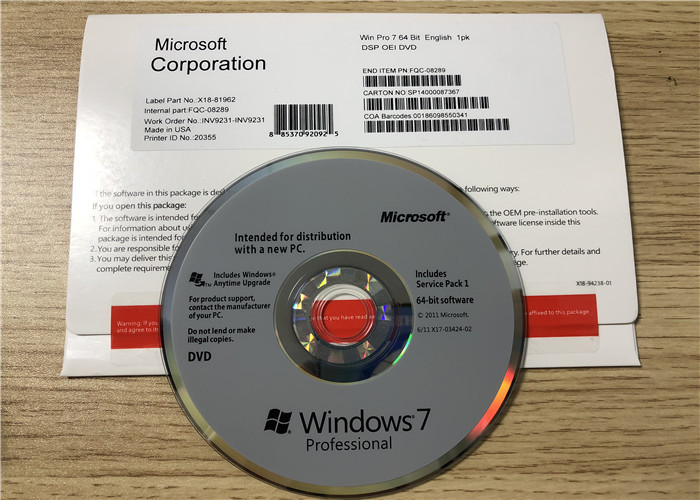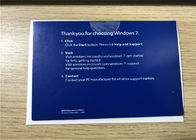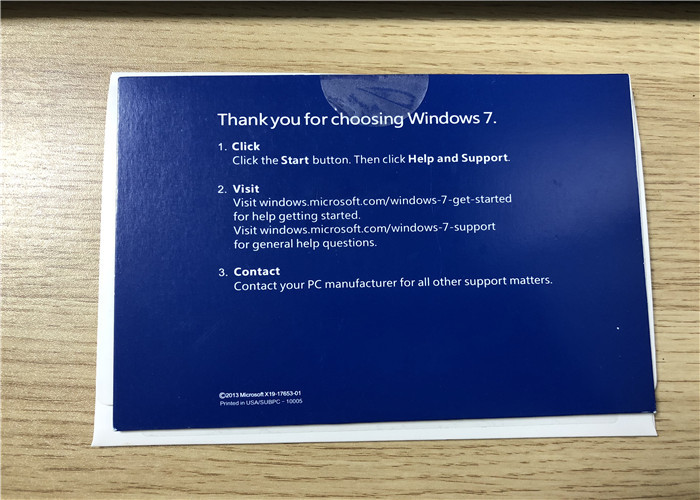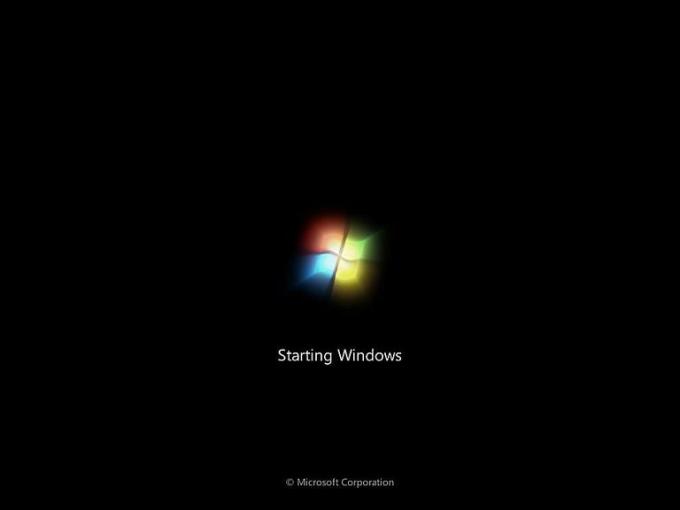Profesyonel Microsoft Update Windows 7 SP1 64bit OEM Sistem Üreticisi DVD 1 Paket
Windows 7'yi Güvenli Modda Nasıl Başlatırım?
1. Windows 7 Açılış Ekranından Önce F8 tuşuna basın
Windows 7'yi Güvenli Modda başlatmak, normal bir şekilde Windows'u başlatmak mümkün olmadığında mükemmel bir sonraki adımdır. Güvenli Mod yalnızca en önemli Windows 7 işlemlerini başlatır; bu nedenle, yaşadığınız soruna bağlı olarak, sorunu giderebilir veya buradan düzeltebilirsiniz.
Windows 7 Güvenli Moduna girmeye başlamak için bilgisayarınızı açın veya yeniden başlatın.
Yukarıda gösterilen Windows 7 açılış ekranı görünmeden hemen önce Gelişmiş Önyükleme Seçenekleri'ne girmek için F8 tuşuna basın.
2. Windows 7 Güvenli Mod Seçeneği Seçin
Şimdi Gelişmiş Önyükleme Seçenekleri ekranını görmelisiniz. Aksi takdirde, önceki adımda F8 tuşuna basma fırsatını kaçırmış olabilirsiniz ve Windows 7 muhtemelen normal bir şekilde önyüklemeye devam ediyordur. Bu durumda, bilgisayarınızı yeniden başlatıp F8 tuşuna tekrar basmayı deneyin.
Burada, girebileceğiniz üç Windows 7 Güvenli Modu çeşidi sunulmaktadır:
Güvenli Mod - Bu varsayılan seçenektir ve genellikle en iyi seçimdir. Bu mod yalnızca Windows 7'yi başlatmak için gereken mutlak minimum işlemleri yükler.
Ağ Destekli Güvenli Mod - Bu seçenek Güvenli Mod ile aynı işlemleri yükler ancak Windows 7'deki ağ işlevlerinin çalışmasına izin verenleri de içerir. Güvenli Mod'da sorun giderme sırasında internete veya yerel ağınıza erişmeniz gerekebileceğini düşünüyorsanız, bu seçeneği seçmelisiniz.
Komut İstemiyle Güvenli Mod - Bu Güvenli Mod sürümü ayrıca minimum bir işlem kümesi yükler ancak normal kullanıcı arabirimi Windows Gezgini yerine Komut İstemini başlatır. Güvenli Mod seçeneği işe yaramadıysa bu değerli bir seçenektir.
Klavyenizdeki ok tuşlarını kullanarak, Güvenli Mod, Ağ İletişimi ile Güvenli Mod veya Komut İstemi ile Güvenli Mod seçeneğini vurgulayın ve Enter (Gir) düğmesine basın.
3. Windows 7 Dosyalarının Yüklenmesini Bekleyin
Windows 7'yi çalıştırmak için gereken minimum sistem dosyaları şimdi yüklenecek. Yüklenmekte olan her dosya ekranda gösterilecektir.
Not: Burada bir şey yapmanıza gerek yoktur, ancak bilgisayarınız çok ciddi sorunlar yaşıyorsa ve Güvenli Mod tam olarak yüklenmezse, bu ekran sorun gidermeye başlamak için iyi bir yer sağlayabilir.
Güvenli Mod burada donarsa, en son yüklenen Windows 7 dosyasını belgelendirin ve ardından sorun giderme önerileri için Lifewire veya internetin geri kalanını arayın. Bunun dışındaki bazı fikirler için Daha Fazla Yardım Alın sayfamı kontrol edin.
4. Yönetici Hesabıyla Giriş Yap
Windows 7'yi Güvenli Mod'da başlatmak için, yönetici izinlerine sahip bir hesapla oturum açmanız gerekir.
Not: Kişisel hesaplarınızdan herhangi birinin yönetici ayrıcalıklarına sahip olup olmadığından emin değilseniz, kendi hesabınızı kullanarak oturum açın ve çalışıp çalışmadığını görün.
Önemli: Yönetici erişimine sahip bir hesap için şifrenin ne olduğundan emin değilseniz, daha fazla bilgi için bkz. Windows 7'de Yönetici Şifresini Nasıl Bulunur.
5. Windows 7 Güvenli Modunda Gerekli Değişiklikleri Yapın
Windows 7 Güvenli Moduna giriş şimdi tamamlanmış olmalıdır. Yapmanız gereken değişiklikleri yapın ve bilgisayarı yeniden başlatın. Bunu önleyen herhangi bir sorun olmadığını varsayarak, bilgisayarın yeniden başlatmanın ardından normalde Windows 7'ye önyüklemesi gerekir.
Not: Yukarıdaki ekran görüntüsünde de görebileceğiniz gibi, bir Windows 7 bilgisayarının Güvenli Modda olup olmadığını belirlemek çok kolaydır. "Güvenli Mod" metni, Windows 7'nin bu özel tanılama modundayken her zaman ekranın her köşesinde görünecektir.
Windows 7 için minimum donanım gereksinimleri
Bazı özellikleri kullanmak için ek gereksinimler:
Windows XP Mode (Professional, Ultimate ve Enterprise): Ek 1 GB RAM ve ek 15 GB boş sabit disk alanı gerektirir. Donanım sanallaştırma yeteneğine sahip bir işlemci gereksinimi kaldırıldı.
Windows Media Center (Home Premium, Professional, Ultimate ve Enterprise'da bulunur), TV almak ve kaydetmek için bir TV tarayıcısı gerektirir.
Aero'yu kullanmayı planlıyorsanız, grafik kartınızın DirectX 9'u desteklemesi gerekir. Ayrıca, Windows 7'yi DVD ortamı kullanarak kurmayı düşünüyorsanız, optik sürücünüzün DVD disklerini desteklemesi gerekir.
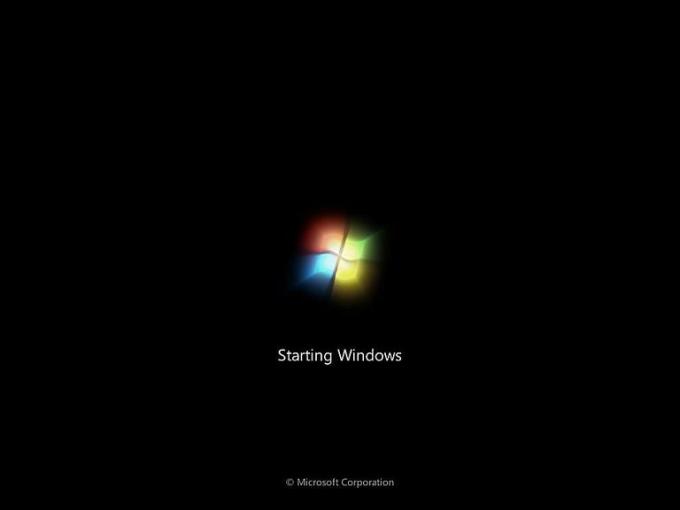
 Mesajınız 20-3.000 karakter arasında olmalıdır!
Mesajınız 20-3.000 karakter arasında olmalıdır! Lütfen emailinizi kontrol edin!
Lütfen emailinizi kontrol edin!  Mesajınız 20-3.000 karakter arasında olmalıdır!
Mesajınız 20-3.000 karakter arasında olmalıdır! Lütfen emailinizi kontrol edin!
Lütfen emailinizi kontrol edin!